Hivatkozott Excel verzio: Excel 2007 Excel 2010 Excel 2013
Ha azon kapjuk magunkat, hogy gyakran kell állítgatni az oszlopok szélességét, meggondolhatjuk, hogy állítunk az alap oszlopszélességen. Ezt munkalaponként, vagy csoportosan kijelölve több munkalapon egyszerre is megtehetjük.
Röviden az oszlopszélesség méréséről
Ha normál nézetben vagyunk, akkor az oszlopszélesség mértékegysége karakterben van megadva, és ennek megfelelően állíthatjuk. A beállítható érték 0-255. Azt jelenti, hogy az alap betűvel hány karakter írható a cellába. Kicsit meglepő módon ez sok-sok éve 8,43, ami azért furcsa, mert ki gondolkozik tört karakterszámmal?
Mértékegységek a különböző nézetek esetén
Normál nézetben a mértékegység az előbb említett karakter. Amikor az oszlopszélességet egérrel állítjuk, akkor két mértékegységgel írja ki az aktuális méretet. Karakterben, és pixel-ben.

Lap elrendezés (Page layout) nézetben a mértékegység centiméter vagy esetleg inch, ami bizonyos esetekben egy kicsit pontosabb beállítást tesz lehetővé.

Mértékegység beállítása
Az Excel beállításaiban megtaláljuk azt, hogy a vonalzó milyen mérték szerint mutassa a távolságokat. Ez csak a lap elrendezés nézetben lesz érvényes, mert csak ott van vonalzó.

Alap oszlopszélesség beállítása
A kezdőlapon keressük meg a Cellák csoportban a Formátum gombot.
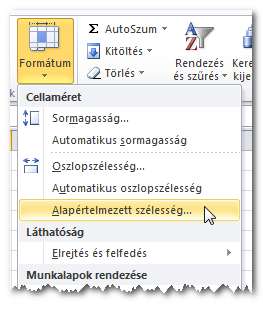
Hogyan kellene ezt beállítani minden új munkafüzetre?
Egy korábbi bejegyzésben volt szó az Excel alap sablonjának változtatásáról. Ha itt alkalmazzuk ezt a beállítást, is, akkor nem kell többé egyetlen munkafüzetben sem állandóan az oszlopokat állítgatni.
A Youtube csatorna látogatói kedvéért
Alap oszlopszélesség beállítása


Vélemény, hozzászólás?
Hozzászólás küldéséhez be kell jelentkezni.